Mainos
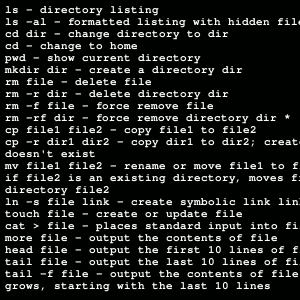 Verkkosivustosi tai blogin varmuuskopiointi voi olla kallis ja vaivalloinen tehtävä, joka edellyttää erilaisia laajennuksia tai ylimääräisiä suunnitelmia palveluntarjoajalta - mutta sen ei tarvitse olla oikeasti. Jos sinulla on SSH-pääsy verkkosivustosi isäntään (yleensä tarvitset ainakin a virtuaalinen yksityinen palvelin Verkkosivuston ylläpidon erilaisia muotoja selitetty [tekniikka selitetty] Lue lisää tätä varten), sitten on helppo varmuuskopioida, palauttaa ja siirtää koko verkkosivustosi vain muutamalla komennolla. Annan näyttää kuinka.
Verkkosivustosi tai blogin varmuuskopiointi voi olla kallis ja vaivalloinen tehtävä, joka edellyttää erilaisia laajennuksia tai ylimääräisiä suunnitelmia palveluntarjoajalta - mutta sen ei tarvitse olla oikeasti. Jos sinulla on SSH-pääsy verkkosivustosi isäntään (yleensä tarvitset ainakin a virtuaalinen yksityinen palvelin Verkkosivuston ylläpidon erilaisia muotoja selitetty [tekniikka selitetty] Lue lisää tätä varten), sitten on helppo varmuuskopioida, palauttaa ja siirtää koko verkkosivustosi vain muutamalla komennolla. Annan näyttää kuinka.
Mikä on SSH-komentorivi?
SSH antaa sinulle mahdollisuuden puhua suoraan web-palvelimellesi. Se ei anna hienoa käyttöliittymää tai mukavaa käyttöliittymää, vain suoraviivaista tehokasta komentoriviä. Tämä voi olla pelottava joillekin ihmisille, mutta sen tarjoamat pelkät voimat, nopeus ja automaatiotaso voivat olla ehdoton hengenpelastajia ja tekevät sivustojen muuttamisesta uskomattoman helpon.
Useimmat jaetut isännät eivät valitettavasti salli SSH: n pääsyä tiliisi, ainakaan oletuksena. Voit isännöidä GoDaddy-palvelun avulla
Ota se kuitenkin käyttöön, joten tarkista ensin.Kirjaudu sisään SSH: n kautta avaamalla terminaali OS X: ssä (tai saa ilmaiseksi) SSH-ohjelmisto Windowsille Mikä SSH on ja miten se eroaa FTP: stä [Technology Explained] Lue lisää ) ja kirjoita seuraava:
ssh käyttäjätunnus@verkkotunnus.com
Sinulta kysytään salasanaasi. Jos et ole koskaan käyttänyt SSH: ta aiemmin, saatat olla yllättynyt, kun salasanasi kirjoittaminen ei sisällä mitään näytöllä. Älä huoli, se on turvallisuuden vuoksi.
Kun olet kirjautunut sisään, sinulle annetaan seuraavanlainen komentokehote:
-bash-3.2 $
Tämä tarkoittaa, että kaikki on hyvin, joten jatka eteenpäin ja jatka näitä komentoja.
Aloita katsomalla ympärillesi ja yrittämällä navigoida verkkohakemistoosi. Tyyppi:
ls
"Listaa" nykyiset tiedostot ja kansiot.
cd-hakemistonimi
vaihtaa hakemistoon. Tässä tapauksessa aion siirtyä httpdocs-hakemistoon, joka on verkkosivustoni juuri (missä kaikki Wordpress-tiedostoni ovat tallennettu). Voit sitten 'olla' uudelleen, ollakseni varma.
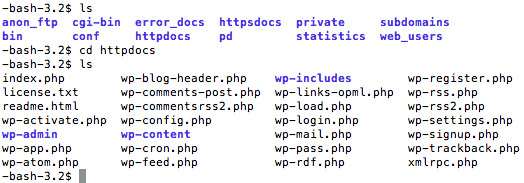
Tässä vaiheessa olemme valmiita aloittamaan SSH-varmuuskopioinnin.
Tietokannan varmuuskopiointi:
Koska suurin osa lukijoista tekee tämän WordPress-asennuksella, sinulla on varmasti tietokanta, joka varmuuskopioi sivustolle tallennettujen tiedostojen lisäksi. Ensinnäkin, tarvitset 3 bittiä tietoa tietokannan varmuuskopiointiin, mutta kaikki löytyy osoitteesta wp-config.php (jos käytät WordPressä, se on):
- Tietokannan nimi
- Tietokannan käyttäjä
- Tietokannan salasana
Anna sitten tämä yksinkertainen komento korvaamalla käyttäjänimi, taulukon nimi ja varmuuskopiotiedoston nimi tarvittaessa:
mysqldump --add-drop-table -u käyttäjänimi -p tablename> backupfilename.sql
Paina Enter ja kirjoita salasanasi. Kun se on suoritettu, voit antaa uuden "ls" -komennon tarkistaaksesi, että tiedosto on tulostettu. Onnittelut, tämä on kaikki tietokannan tiedot yhtenä SQL-tiedostona, valmiina varmuuskopioimaan tai tuomaan muualle.
Huomaa: Oletan, että tietokantapalvelimesi toimii samalla palvelimella, jota ylläpidät. GoDaddy-isännässä MySQL-tietokanta kuitenkin tallennetaan etäyhteydellä erilliselle palvelimelle, johon sinulla ei ole SSH-käyttöoikeutta. Tällaisissa tapauksissa sinun on käytettävä PHPMyAdmin-sovellusta isännän ohjauspaneelin kautta, mutta se ei kuulu tämän oppaan piiriin.
Tiedostojen varmuuskopiointi:
Nyt kun tietokanta on tallennettu yhdeksi tiedostoksi palvelimella, voimme mennä eteenpäin ja varmuuskopioida sekä kyseiset että verkkosivustotiedostot yhdeksi pakattuun varmuuskopiotiedostoon. Tätä varten annamme yhden yksinkertaisen komennon. Sinun tarvitsee vain vaihtaa yourbackupfilename mistä tahansa haluat sen kutsuttavan.
tar -vcf backbackfilename.tar.
Anna minun hajottaa se. terva on yleinen linux-pakkausmuoto, samanlainen kuin zip, mutta tehokkaampi. -Vcf ovat yksinkertaisia, joitain vaihtoehtoja, jotka sanovat "tee uusi arkisto ja kerro mitä olet tekemässä". Seuraava on tiedoston nimi, jonka haluamme luoda, ja lopulta yksi pistemerkki osoittaa sen sisältävän kaiken. Voisimme kirjoittaa * sen sijaan, mutta tämä menettäisi kaikki piilotetut tiedostot, kuten .htaccess, joka on WordPressille välttämätöntä.
Se siitä. Kun se on suoritettu, sinulla on yksi .tar-tiedosto, joka koostuu kaikista sivustosi tiedostoista. Voisit kirjautua sisään FTP: n kautta ja ladata sen, mutta haluan näyttää yhden viimeisen vaiheen, jonka avulla voit palauttaa kaikki nämä tiedostot.
Kaikkien palauttaminen:
Oletetaan, että pahin on tapahtunut, ja sivustollasi on jotain mennyt pahasti pieleen. Sinulla on terva tiedosto kaikesta, jonka olet varmuuskopioinut viime viikolla, joten nyt haluat palauttaa sen siihen. Kirjaudu ensin sisään FTP: n kautta ja lähetä varmuuskopiotiedosto palvelimellesi. Ehkä olet tallentanut niitä erityiseen hakemistoon. Kummassakin tapauksessa siirrä viimeisin täydellinen varmuuskopiotiedosto sivustosi juureen, ja aloitamme.
Aloita pakkaamalla kaikki tiedostot, päinvastoin kuin mitä teimme niiden varmuuskopioimiseksi:
tar -vxf backbackfilename.tar
Tämä korvaa olemassa olevat tiedostot! Ratkaiseva ero tässä on -vxf kytkin, joka käskee sen purkamaan tiedostoja uuden varmuuskopion luomisen sijaan. Komennon lopussa ei myöskään ole jaksoa tällä kertaa.
Viimeinen vaihe on imeä tietokanta takaisin sinne, missä se oli ennen. Varmista, että sinulla on tyhjä tietokanta-asetus, jolla on sama salasana ja taulukonimi kuin aiemmin, tai muuten sinun on muutettava myös sivustosi määritysasetuksia. Imeä tiedot takaisin antamalla tämä komento:
mysql -u käyttäjätunnus -p taulukkonimiEnsi viikolla: Varmuuskopioiden automatisointi
Se riittää, kun aloitat SSH-varmuuskopioiden tekemisen toistaiseksi, seuraavaksi esitän kuinka automatisoida tehtävä yksinkertaisella shell-skriptilla ja CRON-komennolla. Jos sinulla on Amazon s3 -muistitila 4 hienoa käyttöä Amazonin S3-verkkopalveluilleHuolimatta siitä, että Amazon tunnetaan parhaiten vähittäiskaupan palveluistaan, ne todella tarjoavat joukon verkkopalveluita kehittäjille ja kotikäyttäjille, jotka hyödyntävät Amazonin kokemusta ja skaalautuvuutta valtavin määrillä of ... Lue lisää , Näytän sinulle jopa, kuinka voit ladata varmuuskopiotiedostosi automaattisesti tallennusastiaan, kun ne on valmis.
Viimeinen vinkki - kun aloin käyttää komentoriviä, tämä vaikutti minuun todella suuresti - kokeile painaa sarkainnäppäintä, kun kirjoittaessasi pitkään tiedostonimeen, ja jos nimi on riittävän ainutlaatuinen, se yrittää täydentää loput Tiedoston nimi!
Jamesilla on teknisen älykunnan kandidaatin tutkinto ja hän on CompTIA A + ja Network + -sertifioitu. Hän on MakeUseOfin johtava kehittäjä ja viettää vapaa-aikansa pelaamalla VR-paintballia ja lautapelejä. Hän on rakennettu tietokoneita lapsuudestaan asti.